Bàn phím laptop bị liệt hay không gõ được là một trong những lỗi thường gặp, gây cản trở lớn đến công việc và trải nghiệm sử dụng của bạn. Đừng lo lắng, bài viết này từ “Trung Tâm Sửa Chữa Máy Tính – Laptop Giá Rẻ TPHCM” sẽ cung cấp cho bạn những thông tin chi tiết về nguyên nhân và cách khắc phục hiệu quả cho từng trường hợp cụ thể.
Nguyên nhân và cách sửa lỗi bàn phím laptop không hoạt động
1. Không Gõ Được Dãy Số Trên Bàn Phím
Đây là một lỗi khá phổ biến, thường gặp ở những người thường xuyên nhập liệu số.
Nguyên nhân: Có thể do bạn đã vô tình tắt chức năng NumLock – phím kích hoạt dãy phím số phụ bên phải bàn phím.
Cách khắc phục: Rất đơn giản, bạn chỉ cần nhấn phím NumLock một lần nữa để kích hoạt lại. Khi NumLock được bật, đèn báo NumLock sẽ sáng lên (nếu có) hoặc bạn sẽ thấy thông báo trên màn hình.
 Đèn NumLock sáng báo hiệu dãy phím số đã được kích hoạt
Đèn NumLock sáng báo hiệu dãy phím số đã được kích hoạt
2. Bàn Phím Bị Kẹt Do Bụi Bẩn
Bụi bẩn tích tụ lâu ngày là “kẻ thù” của bàn phím laptop, gây ra tình trạng kẹt phím, khó bấm.
Nguyên nhân: Bụi bẩn, vụn thức ăn, tóc,… len lỏi vào các khe giữa phím, cản trở sự tiếp xúc giữa phím và bảng mạch bên dưới.
Cách khắc phục:
- Bàn phím rời (cơ): Bạn có thể tháo keycap (nắp phím) ra để vệ sinh bên dưới. Sử dụng chổi quét bụi chuyên dụng và khăn mềm để lau sạch.
- Bàn phím laptop: Tắt nguồn laptop. Dùng bộ dụng cụ vệ sinh laptop chuyên dụng (bình xịt khí nén, chổi quét, khăn mềm) để thổi bay bụi bẩn. Nên thực hiện thao tác nhẹ nhàng, tránh làm hỏng linh kiện.
Nếu bạn gặp khó khăn trong việc khắc phục bàn phím laptop bị liệt, hãy mang máy đến trung tâm sửa chữa uy tín để được hỗ trợ.
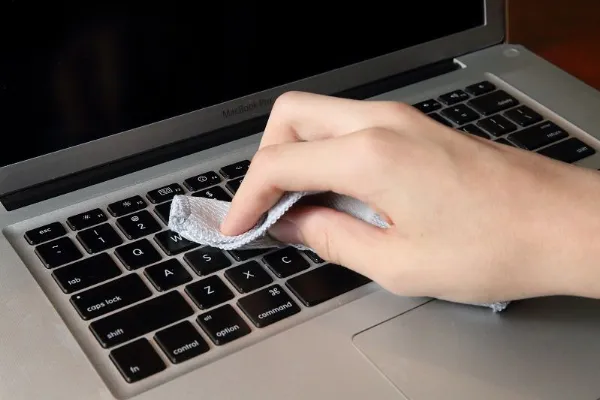 Vệ sinh bàn phím laptop bằng bộ dụng cụ chuyên dụng
Vệ sinh bàn phím laptop bằng bộ dụng cụ chuyên dụng
3. Bàn Phím Laptop Bị Dính Nước
Đây là một trong những nguyên nhân nghiêm trọng nhất, có thể dẫn đến hư hỏng toàn bộ bàn phím và các linh kiện khác.
Nguyên nhân: Vô tình làm đổ nước, cà phê, nước ngọt,… lên bàn phím.
Cách khắc phục:
- Tắt nguồn laptop ngay lập tức: Đây là bước quan trọng nhất để tránh chập mạch, hư hỏng nặng hơn.
- Thấm nước: Dùng khăn mềm, thấm hút tốt để thấm nước trên bề mặt bàn phím. Lật úp laptop và lắc nhẹ để nước chảy ra ngoài.
- Sấy khô: Dùng máy sấy tóc ở chế độ mát để sấy khô bàn phím. Tránh dùng nhiệt độ cao vì có thể làm hỏng các linh kiện nhựa.
- Tháo rời (nếu có thể): Nếu bạn có kinh nghiệm và dụng cụ, hãy tháo rời bàn phím để vệ sinh và sấy khô bảng mạch bên dưới.
- Mang đến trung tâm sửa chữa: Nếu bạn không tự tin hoặc sau khi đã thử các cách trên mà bàn phím vẫn không hoạt động, hãy mang máy đến trung tâm sửa chữa uy tín để được kiểm tra và xử lý kịp thời.
Việc sửa lỗi bàn phím laptop không hoạt động do bị dính nước cần được thực hiện nhanh chóng và cẩn thận để tránh hư hỏng nặng hơn.
4. Khóa Chức Năng Bàn Phím
Đôi khi, bạn có thể vô tình kích hoạt chế độ khóa bàn phím mà không hay biết.
Nguyên nhân: Nhấn nhầm tổ hợp phím tắt hoặc do lỗi phần mềm.
Cách khắc phục:
- Bước 1: Vào Start > Settings > Ease of Access.
- Bước 2: Chọn Keyboard. Tại mục Use Filter Keys, bật On ở tùy chọn “Ignore brief or repeated keystrokes and change keyboard repeat rates”.
- Bước 3: Bỏ chọn “Show the Filter Keys icon on the taskbar”.
Trong một số trường hợp, cách sửa bàn phím laptop bị kẹt phím do khóa chức năng có thể đơn giản chỉ là khởi động lại máy.
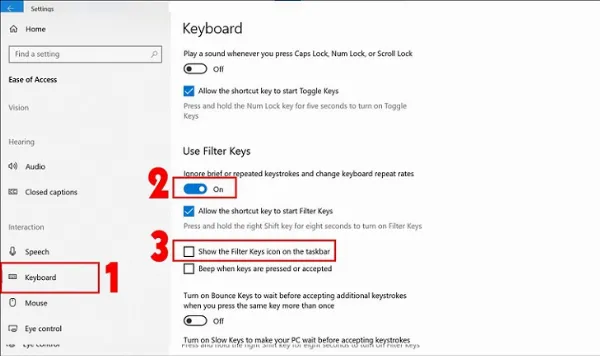 Điều chỉnh cài đặt Filter Keys trong Ease of Access
Điều chỉnh cài đặt Filter Keys trong Ease of Access
5. Lỗi Kết Nối Bàn Phím (Bàn Phím Rời)
Đối với bàn phím rời, lỗi kết nối thường xảy ra do pin yếu, lỗi Bluetooth hoặc dây cáp lỏng lẻo.
Nguyên nhân:
- Bàn phím không dây: Hết pin, lỗi kết nối Bluetooth.
- Bàn phím có dây: Dây cáp bị lỏng, đứt ngầm.
Cách khắc phục:
- Bàn phím không dây: Thay pin mới, kiểm tra lại kết nối Bluetooth. Thử kết nối lại bàn phím với laptop.
- Bàn phím có dây: Kiểm tra dây cáp, cắm lại vào cổng kết nối. Nếu có thể, hãy thử với dây cáp khác.
6. Driver Bàn Phím Bị Lỗi
Driver là phần mềm giúp hệ điều hành nhận diện và giao tiếp với bàn phím. Driver lỗi có thể khiến bàn phím không hoạt động hoặc hoạt động không ổn định.
Nguyên nhân: Driver cũ, lỗi thời, không tương thích với hệ điều hành hoặc do xung đột phần mềm.
Cách khắc phục:
- Bước 1: Nhấn tổ hợp phím Windows + X và chọn Device Manager.
- Bước 2: Tìm mục Keyboards, nhấn chuột phải vào bàn phím của bạn và chọn Update driver.
- Bước 3: Chọn Search automatically for updated driver software. Windows sẽ tự động tìm kiếm và cài đặt driver mới nhất.
Đôi khi, hướng dẫn sửa lỗi hệ điều hành cũng có thể giúp khắc phục các vấn đề liên quan đến driver bàn phím.
7. Nhiễm Virus
Virus máy tính có thể gây ra nhiều vấn đề, bao gồm cả lỗi bàn phím.
Nguyên nhân: Máy tính bị nhiễm virus từ các phần mềm độc hại, các trang web không an toàn.
Cách khắc phục:
- Cài đặt phần mềm diệt virus uy tín: Sử dụng các phần mềm diệt virus như Kaspersky, Bitdefender, Avast,… để quét toàn bộ hệ thống.
- Quét virus thường xuyên: Nên quét virus định kỳ để đảm bảo an toàn cho máy tính.
8. Lỗi Phần Cứng
Đây là trường hợp nghiêm trọng nhất, thường xảy ra do va đập mạnh, rơi vỡ hoặc do lỗi sản xuất.
Nguyên nhân: Hư hỏng các linh kiện bên trong bàn phím như bảng mạch, chip điều khiển.
Cách khắc phục:
- Kiểm tra bảo hành: Nếu laptop còn trong thời gian bảo hành, hãy mang máy đến trung tâm bảo hành để được sửa chữa miễn phí.
- Sửa chữa tại trung tâm uy tín: Nếu laptop đã hết bảo hành, bạn cần mang máy đến các trung tâm sửa chữa laptop uy tín để được kiểm tra và thay thế linh kiện.
Việc hướng dẫn thay bàn phím laptop nên được thực hiện bởi kỹ thuật viên có chuyên môn để đảm bảo an toàn và hiệu quả.
 Lỗi phần cứng bàn phím laptop
Lỗi phần cứng bàn phím laptop
Kết Luận
Trên đây là những nguyên nhân phổ biến và cách khắc phục hiệu quả cho tình trạng bàn phím laptop không gõ được. Hy vọng những thông tin này sẽ giúp bạn tự xử lý được vấn đề của mình. Trong trường hợp lỗi phức tạp hơn, đừng ngần ngại liên hệ với “Trung Tâm Sửa Chữa Máy Tính – Laptop Giá Rẻ TPHCM” để được tư vấn và hỗ trợ sửa chữa chuyên nghiệp với mức giá tốt nhất. Chúng tôi luôn sẵn sàng phục vụ bạn!






































